SportStreamSearch (09.15.25)
SportStreamSearch là gì?SportStreamSearch là một trong những tiện ích mở rộng trình duyệt miễn phí có vẻ đẹp mắt, chỉ để đánh lừa bạn khi bạn nhấp và theo dõi qua. Mặc dù tự xưng là chuyên gia thể thao cung cấp những tin tức mới nhất liên quan đến thể thao một cách thuận tiện hơn, nhưng hóa ra đó chỉ là một trò giả mạo được trang bị các đặc điểm chiếm quyền điều khiển của trình duyệt. Tiện ích mở rộng Google Chrome gây hiểu lầm này nhằm mục đích thay đổi kết quả tìm kiếm trên web, chuyển hướng người dùng đến các trang web được tài trợ để thu lợi về tiền bạc của họ. Chương trình được thiết kế để thay đổi cấu hình của Chrome thành sportstream-search.com.
Người dùng internet vô tình tải xuống một số chương trình như SportStreamSearch là điều phổ biến. Điều này là do thiếu các biện pháp bảo vệ được áp dụng bởi các cá nhân khi lướt internet. Các chương trình như SportStreamSearch được phân loại là PUP / PUA (Chương trình hoặc Ứng dụng Có khả năng Không mong muốn). Các chương trình được trình bày là xác thực trong hầu hết các trường hợp chỉ hoạt động sai sau khi cài đặt. Do đó, trước tiên chúng tôi khuyên bạn nên tiến hành phân tích chi tiết về một chương trình cụ thể nếu bạn không quen thuộc với một chương trình nhất định trước khi tải xuống hoặc cài đặt nó.
SportStreamSearch làm được gì?Khi được cài đặt trên hệ thống của bạn, nó sẽ tiếp quản trình duyệt mặc định của bạn bằng cách đặt URL sportstream-search.com làm công cụ tìm kiếm mặc định, trang chủ cũng như tab mới để đảm bảo rằng người dùng truy cập vào đó mỗi khi họ mở trình duyệt của họ hoặc tab, hoặc thực hiện các truy vấn tìm kiếm. Để làm cho vấn đề tồi tệ hơn, sportstream-search.com không phải là một công cụ tìm kiếm hợp pháp vì nó không tạo ra các kết quả độc lập cho các đầu vào tìm kiếm. Nó chỉ hiển thị kết quả do Yahoo tạo ra. Vì vậy, thay vì cung cấp các kết quả duy nhất, nó chuyển hướng người dùng đến search.yahoo.com trong tiềm thức.
Dưới đây là những điều khác mà SportStreamSearch thực hiện:
- SportStreamSearch khiến người dùng tin tưởng rằng đó là công cụ tìm kiếm cung cấp tin tức hoặc thông tin thực tế ban đầu là imgd.
- Mọi đầu vào tìm kiếm đều được chuyển hướng đến công cụ tìm kiếm Yahoo.
- Không có gì về SportStreamSearch là công cụ tìm kiếm nên chương trình chỉ hoạt động chủ yếu như một người trung gian giữa người lướt và công cụ tìm kiếm Yahoo.
- SportStreamSearch được phân loại là PUP và bạn nên loại bỏ nó hoàn toàn.
Điều đáng nói là bản chất của những kẻ xâm nhập trình duyệt là giữ các cài đặt bị khóa để người dùng không thể thay đổi chúng. Có nghĩa là, nếu bạn muốn ngăn sportstream-search.com trở thành công cụ tìm kiếm mặc định của mình, trước tiên bạn phải loại bỏ kẻ xâm nhập trình duyệt SportStreamSearch. Trên hết, một trong những lý do chính khiến bạn không nên giữ các ứng dụng như SportStreamSearch trong hệ thống của mình là do các vi phạm bảo mật mà họ áp đặt. Những kẻ xâm nhập trình duyệt có xu hướng theo dõi các hoạt động trực tuyến của bạn, thu thập dữ liệu liên quan đến hành vi trực tuyến của bạn, cũng như nắm bắt thông tin nhạy cảm, bao gồm chi tiết ngân hàng, mật khẩu, v.v. Dữ liệu thu thập được sau đó bị nhà phát triển sử dụng sai mục đích, bán nó cho các bên thứ ba như là tội phạm mạng.
Hành vi như vậy có thể gây ra thiệt hại cho người dùng vì họ có thể đối mặt với các vấn đề về quyền riêng tư trực tuyến, có thể bị mất tài chính hoặc thậm chí bị đánh cắp danh tính của họ. Do đó, chúng tôi khuyên bạn nên hành động ngay lập tức ngay khi bạn nhận ra trình duyệt của mình đã bị tấn công để tránh mất bất kỳ dữ liệu nhạy cảm nào của bạn. Giữ an toàn khi trực tuyến và tìm hiểu thêm về những kẻ xâm nhập trình duyệt.
Bạn nhận được SportStreamSearch như thế nào?Thông thường, người dùng máy tính kết thúc với một kẻ xâm nhập trình duyệt vì bị lừa khi nghĩ rằng nó sẽ hoạt động như được quảng cáo. Đôi khi, họ chỉ vô tình cài đặt nó. Điều thứ hai là phổ biến đối với những người dùng thích tải xuống các bản cập nhật phần mềm hoặc các tệp thực thi chương trình từ các trang web phân phối phần mềm không đáng tin cậy. Các trang web này có xu hướng gộp các chương trình độc hại cùng với các chương trình hợp pháp, đánh lừa người dùng cài đặt chúng đồng thời. Như một biện pháp bảo vệ, người dùng có thể chọn từ chối cài đặt các ứng dụng đi kèm. Nhưng để làm như vậy, họ cần chọn các quy trình cài đặt Tùy chỉnh hoặc Nâng cao. Tuy nhiên, hầu hết người dùng thích quá trình cài đặt nhanh hoặc tự động vì nó không yêu cầu nhiều đầu vào của con người. Tuy nhiên, cài đặt Express được thiết kế để cài đặt mọi thứ, bao gồm cả các chương trình đi kèm, do đó kết thúc với các chương trình độc hại như SportStreamSearch.
Cách xóa SportStreamSearch.Mặc dù dường như không thể thoát khỏi kẻ xâm nhập trình duyệt sportstream-search.com, nhưng chúng tôi luôn hỗ trợ bạn. Để bắt đầu, bạn phải đầu tư vào một công cụ bảo mật chống phần mềm độc hại đáng tin cậy. Điều này sẽ giúp bạn loại bỏ không chỉ bề mặt của vấn đề mà còn cả nguyên nhân gốc rễ. Dưới đây là cách bạn có thể xóa SportStreamSearch vĩnh viễn khỏi máy tính của mình.
Hướng dẫn xóa SportStreamSearch Cách xóa SportStreamSearch khỏi Google ChromeĐể xóa hoàn toàn SportStreamSearch khỏi máy tính của mình, bạn cần đảo ngược tất cả các thay đổi trên Google Chrome, gỡ cài đặt đáng ngờ các tiện ích mở rộng, trình cắm và tiện ích bổ sung đã được thêm vào mà không có sự cho phép của bạn.
Làm theo hướng dẫn bên dưới để xóa SportStreamSearch khỏi Google Chrome:
1. Xóa các plugin độc hại. Khởi chạy ứng dụng Google Chrome, sau đó nhấp vào biểu tượng menu ở góc trên bên phải. Chọn Công cụ khác & gt; Tiện ích mở rộng. Tìm SportStreamSearch và các tiện ích mở rộng độc hại khác. Đánh dấu các tiện ích mở rộng này mà bạn muốn gỡ cài đặt, sau đó nhấp vào Xóa để xóa chúng. 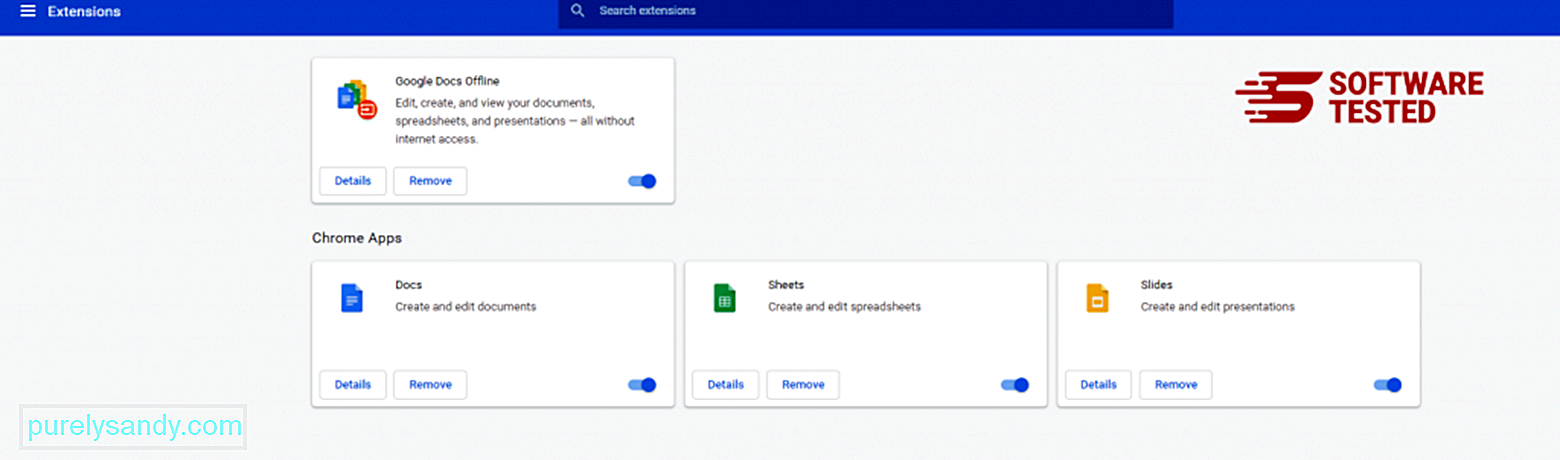
Nhấp vào biểu tượng trình đơn của Chrome và chọn Cài đặt . Nhấp vào Khi khởi động , sau đó đánh dấu chọn Mở một trang hoặc tập hợp các trang cụ thể . Bạn có thể thiết lập một trang mới hoặc sử dụng các trang hiện có làm trang chủ của mình. 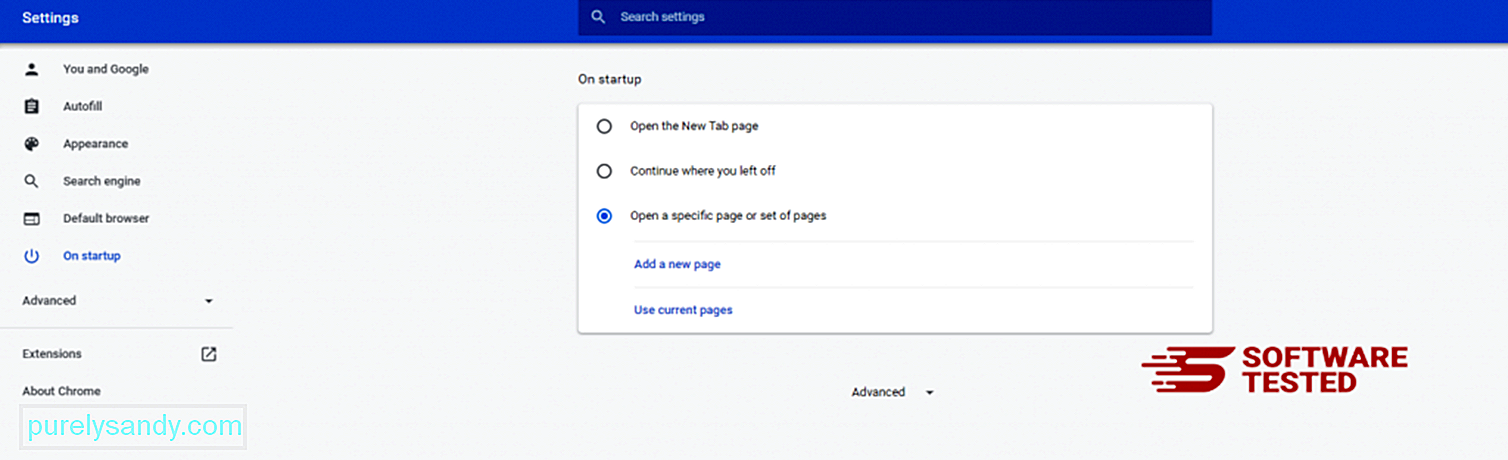
Quay lại biểu tượng trình đơn của Google Chrome và chọn Cài đặt & gt; Công cụ tìm kiếm , sau đó nhấp vào Quản lý công cụ tìm kiếm . Bạn sẽ thấy danh sách các công cụ tìm kiếm mặc định có sẵn cho Chrome. Xóa bất kỳ công cụ tìm kiếm nào mà bạn cho là đáng ngờ. Nhấp vào trình đơn ba chấm bên cạnh công cụ tìm kiếm và nhấp vào Xóa khỏi danh sách. 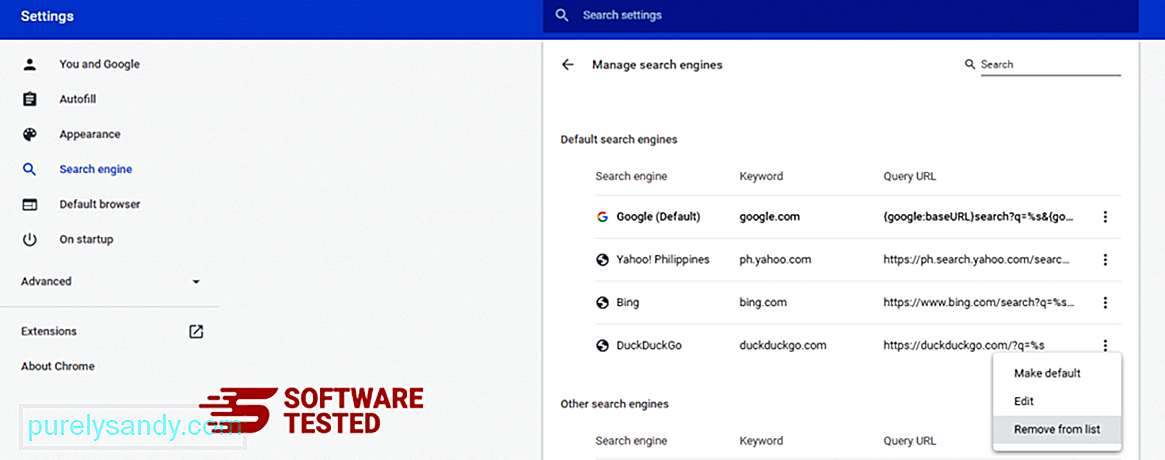
Nhấp vào biểu tượng trình đơn nằm ở trên cùng bên phải của trình duyệt và chọn Cài đặt . Cuộn xuống cuối trang, sau đó nhấp vào Khôi phục cài đặt về mặc định ban đầu trong Đặt lại và dọn dẹp. Nhấp vào nút Đặt lại Cài đặt để xác nhận hành động. 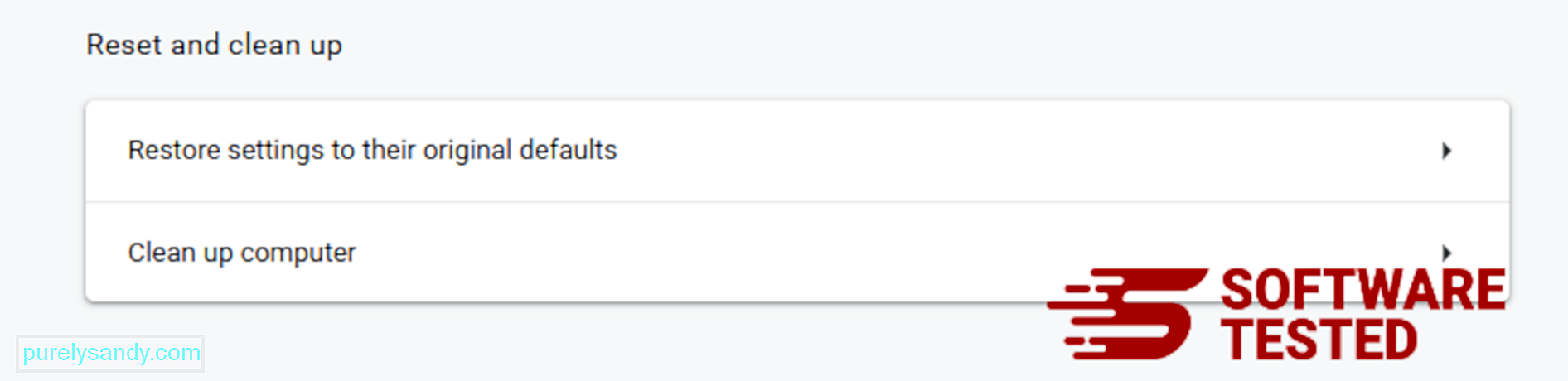
Bước này sẽ đặt lại trang khởi động, tab mới, công cụ tìm kiếm, tab được ghim và tiện ích mở rộng của bạn. Tuy nhiên, dấu trang, lịch sử trình duyệt và mật khẩu đã lưu của bạn sẽ được lưu.
Cách xóa SportStreamSearch khỏi Mozilla FirefoxCũng giống như các trình duyệt khác, phần mềm độc hại cố gắng thay đổi cài đặt của Mozilla Firefox. Bạn cần hoàn tác những thay đổi này để xóa tất cả dấu vết của SportStreamSearch. Làm theo các bước bên dưới để xóa hoàn toàn SportStreamSearch khỏi Firefox:
1. Gỡ cài đặt các tiện ích mở rộng nguy hiểm hoặc không quen thuộc.Kiểm tra Firefox để tìm bất kỳ tiện ích mở rộng lạ nào mà bạn không nhớ là đã cài đặt. Rất có thể những tiện ích mở rộng này đã bị phần mềm độc hại cài đặt. Để thực hiện việc này, hãy khởi chạy Mozilla Firefox, nhấp vào biểu tượng menu ở góc trên cùng bên phải, sau đó chọn Tiện ích bổ sung & gt; Tiện ích mở rộng .
Trong cửa sổ Tiện ích mở rộng, chọn SportStreamSearch và các plugin đáng ngờ khác. Nhấp vào trình đơn ba chấm bên cạnh tiện ích mở rộng, sau đó chọn Xóa để xóa các tiện ích mở rộng này. 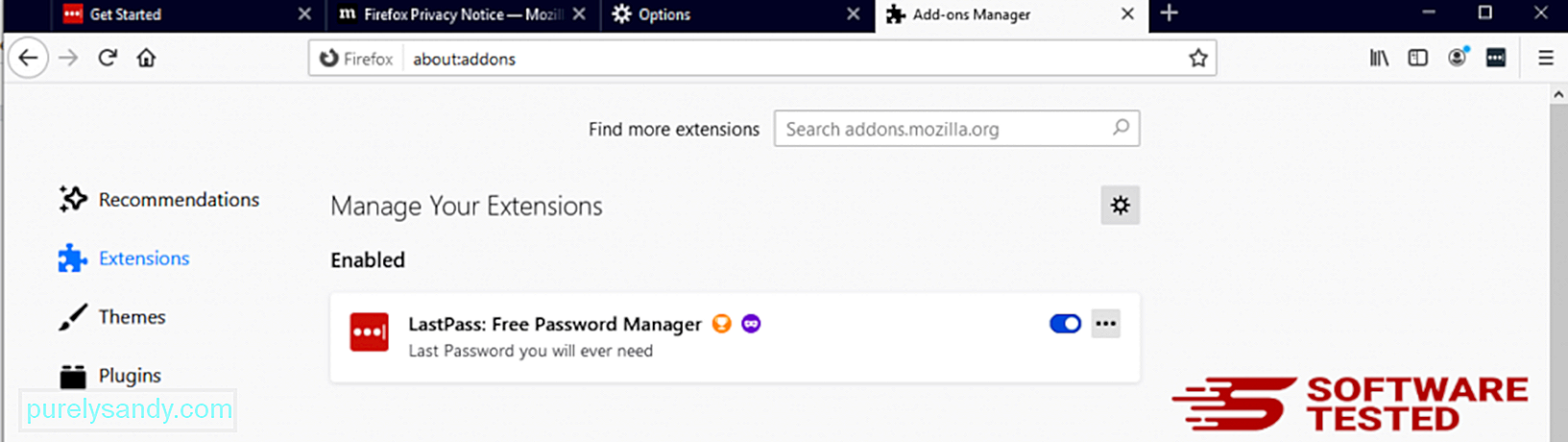
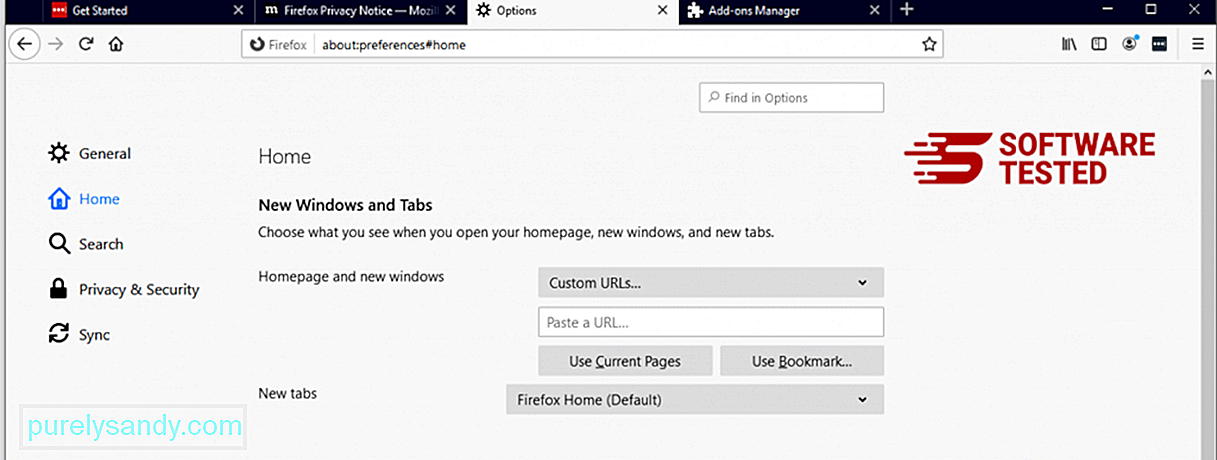
Nhấp vào trình đơn Firefox ở góc trên bên phải của trình duyệt, sau đó chọn Tùy chọn & gt; Chung. Xóa trang chủ độc hại và nhập URL ưa thích của bạn. Hoặc bạn có thể nhấp vào Khôi phục để chuyển sang trang chủ mặc định. Nhấp vào OK để lưu cài đặt mới.
3. Đặt lại Mozilla Firefox. Đi tới trình đơn Firefox, sau đó nhấp vào dấu chấm hỏi (Trợ giúp). Chọn Thông tin gỡ rối. Nhấn nút Làm mới Firefox để khởi động lại trình duyệt của bạn. 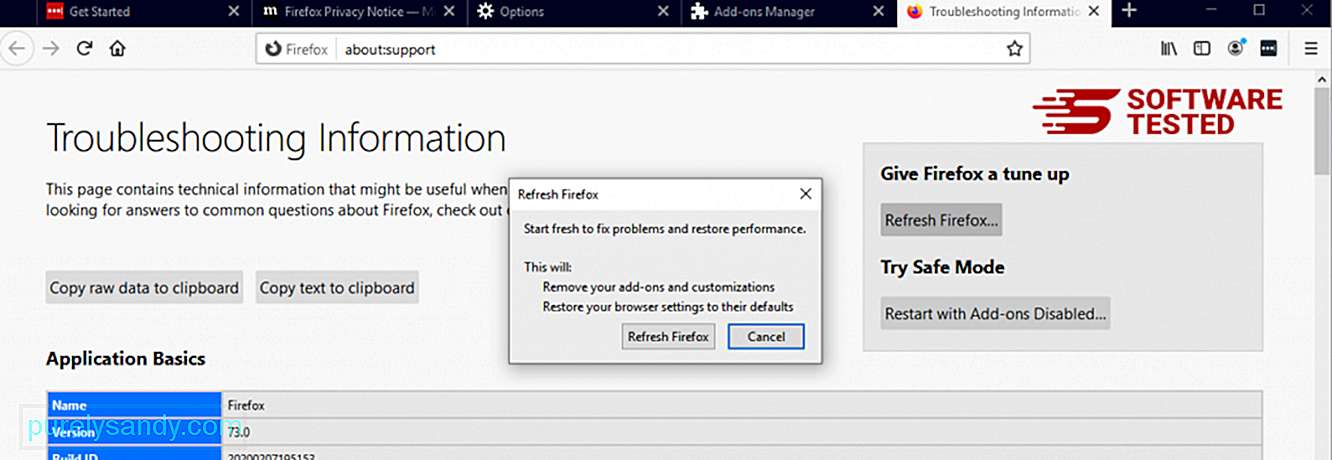
Khi bạn đã hoàn thành các bước trên, SportStreamSearch sẽ hoàn toàn biến mất khỏi trình duyệt Mozilla Firefox của bạn.
Cách thoát khỏi SportStreamSearch khỏi Internet ExplorerĐể đảm bảo rằng phần mềm độc hại đó trình duyệt của bạn bị tấn công đã hoàn toàn biến mất và tất cả các thay đổi trái phép sẽ được hoàn nguyên trên Internet Explorer, hãy làm theo các bước được cung cấp bên dưới:
1. Loại bỏ các tiện ích bổ sung nguy hiểm. Khi phần mềm độc hại xâm nhập trình duyệt của bạn, một trong những dấu hiệu rõ ràng là khi bạn thấy các tiện ích bổ sung hoặc thanh công cụ đột nhiên xuất hiện trên Internet Explorer mà bạn không biết. Để gỡ cài đặt các tiện ích bổ sung này, hãy khởi chạy Internet Explorer , nhấp vào biểu tượng bánh răng ở góc trên cùng bên phải của trình duyệt để mở trình đơn, sau đó chọn Quản lý tiện ích bổ sung. 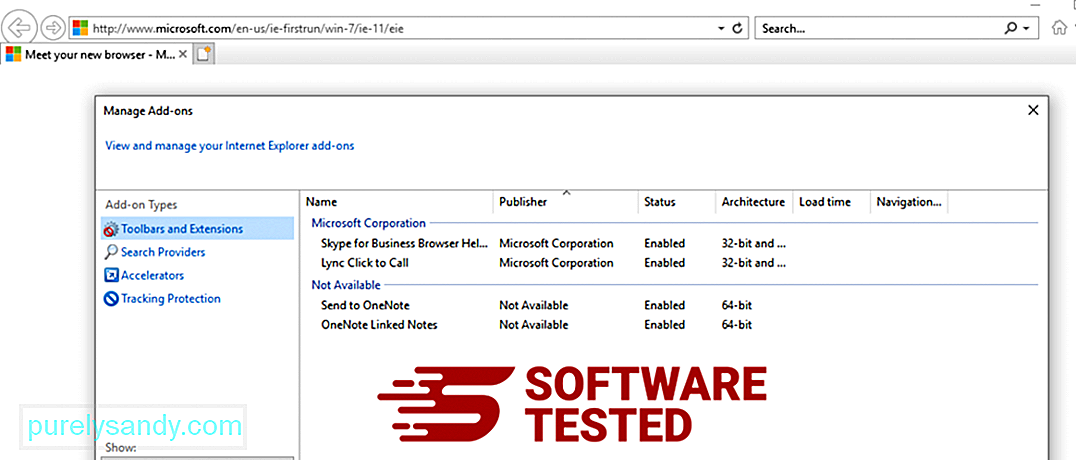
Khi bạn thấy cửa sổ Quản lý Tiện ích bổ sung, hãy tìm (tên phần mềm độc hại) và các plugin / tiện ích bổ sung đáng ngờ khác. Bạn có thể tắt các plugin / tiện ích bổ sung này bằng cách nhấp vào Tắt . 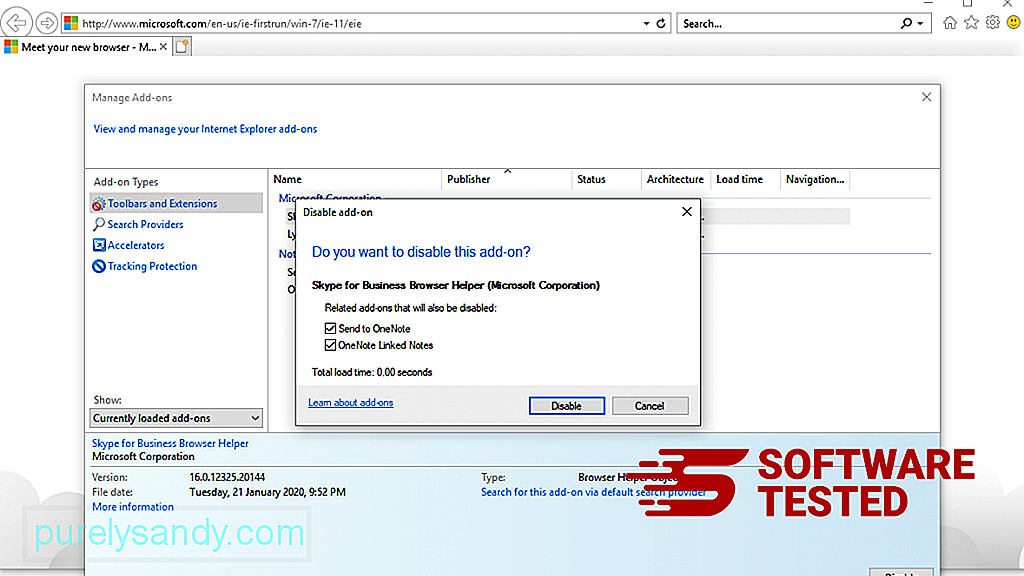
Nếu bạn đột nhiên có một trang bắt đầu khác hoặc công cụ tìm kiếm mặc định của bạn đã bị thay đổi, bạn có thể thay đổi lại nó thông qua cài đặt của Internet Explorer. Để thực hiện việc này, hãy nhấp vào biểu tượng bánh răng ở góc trên bên phải của trình duyệt, sau đó chọn Tùy chọn Internet . 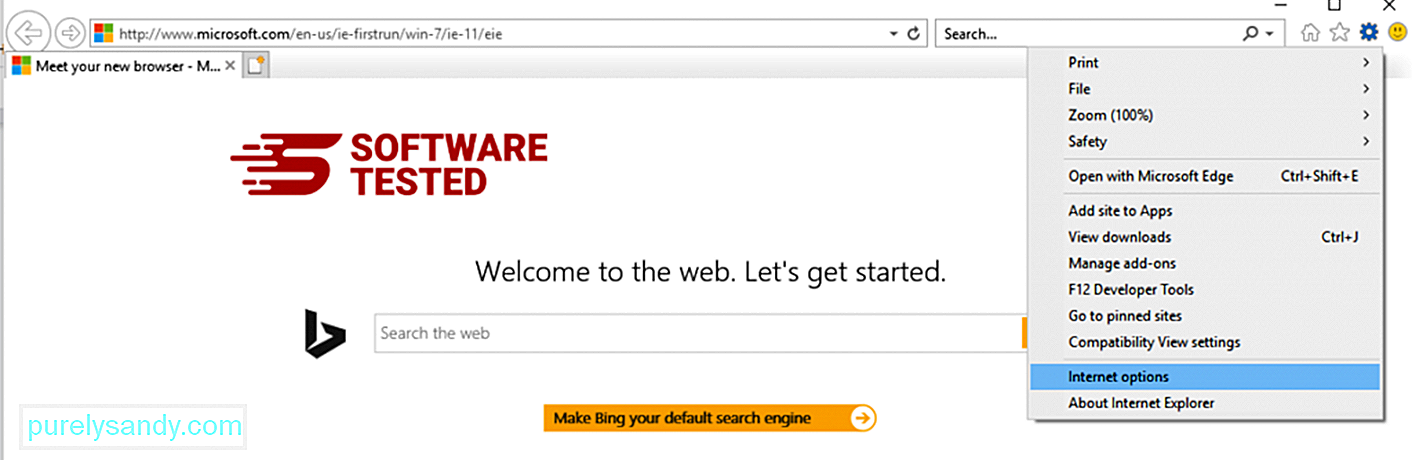
Trong tab Chung , xóa URL trang chủ và nhập trang chủ ưa thích của bạn. Nhấp vào Áp dụng để lưu cài đặt mới. 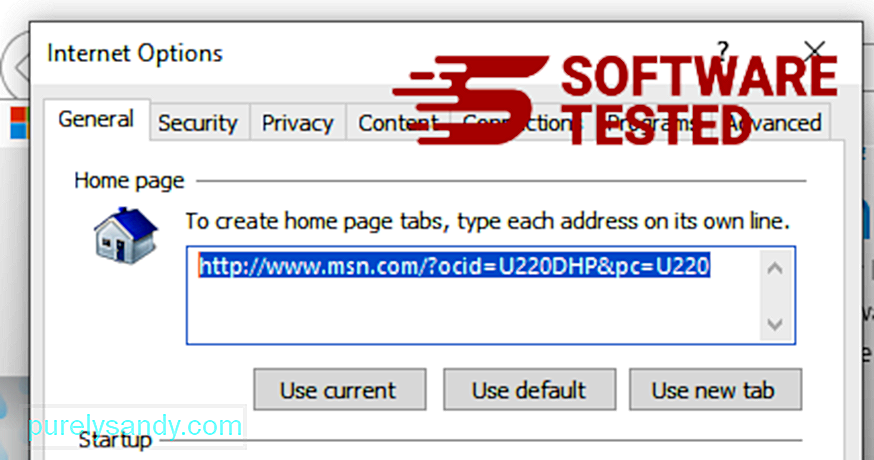
Từ trình đơn Internet Explorer (biểu tượng bánh răng ở trên cùng), chọn Tùy chọn Internet . Nhấp vào tab Nâng cao , sau đó chọn Đặt lại . 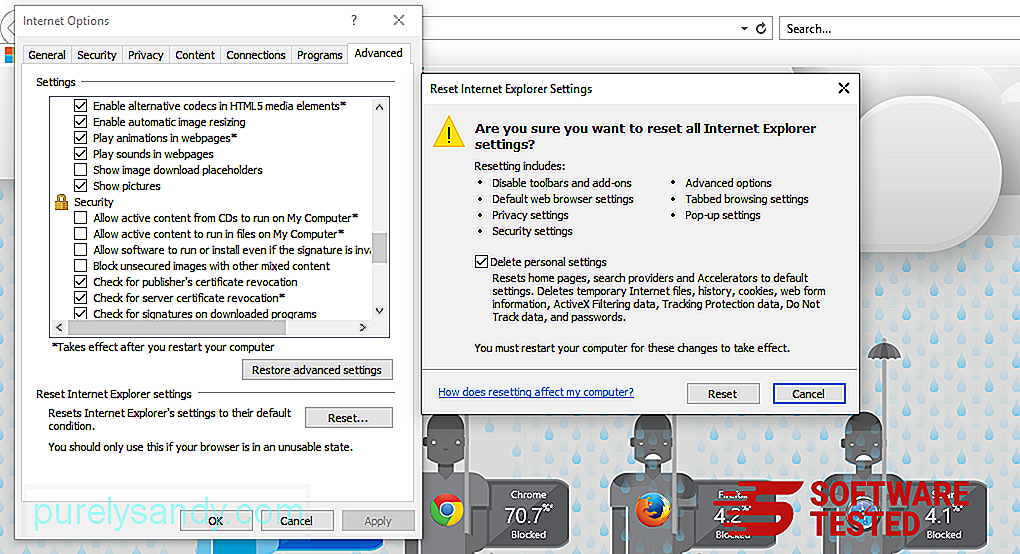
Trong cửa sổ Đặt lại, đánh dấu chọn mục Xóa cài đặt cá nhân và nhấp vào nút Đặt lại một lần nữa để xác nhận hành động.
Cách thực hiện Gỡ cài đặt SportStreamSearch trên Microsoft EdgeNếu bạn nghi ngờ máy tính của mình đã bị nhiễm phần mềm độc hại và bạn cho rằng trình duyệt Microsoft Edge của mình đã bị ảnh hưởng, điều tốt nhất cần làm là đặt lại trình duyệt của bạn.
Tại đó là hai cách để đặt lại cài đặt Microsoft Edge của bạn để xóa hoàn toàn tất cả các dấu vết của phần mềm độc hại trên máy tính của bạn. Tham khảo hướng dẫn bên dưới để biết thêm thông tin.
Phương pháp 1: Đặt lại qua Cài đặt Edge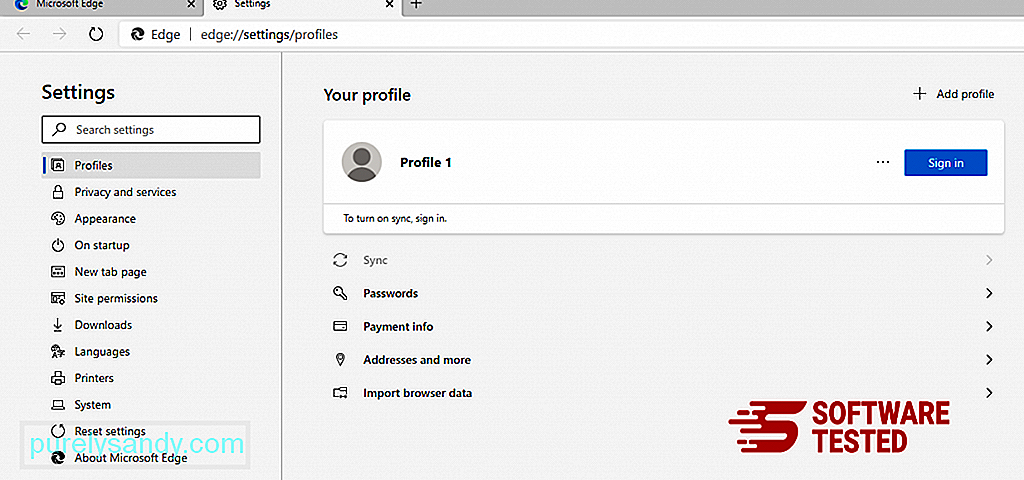
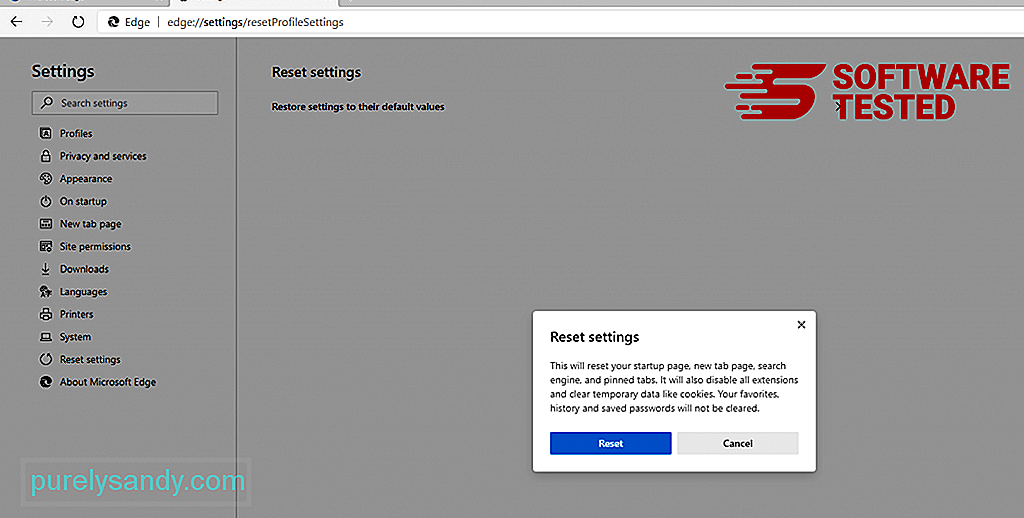
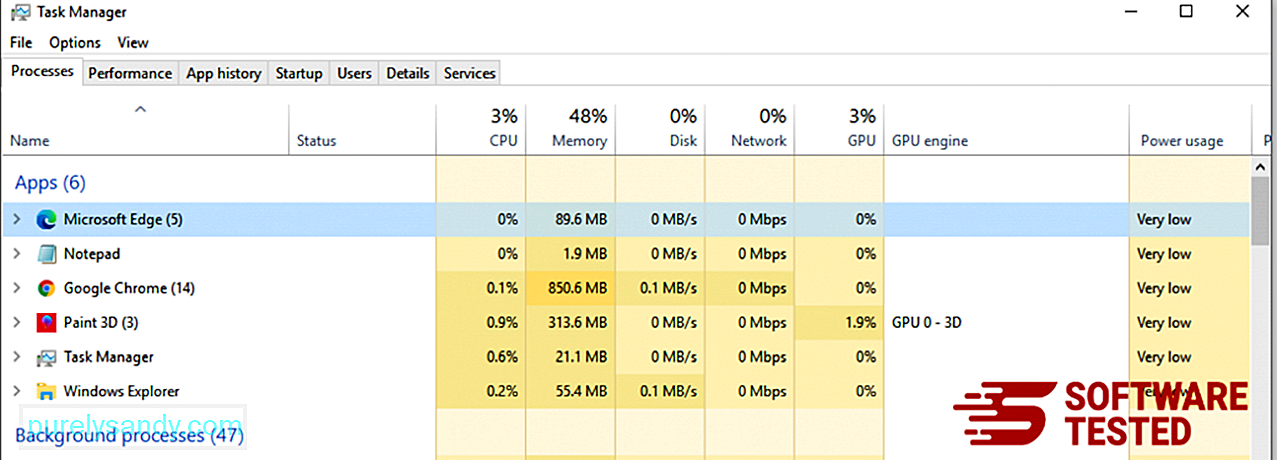
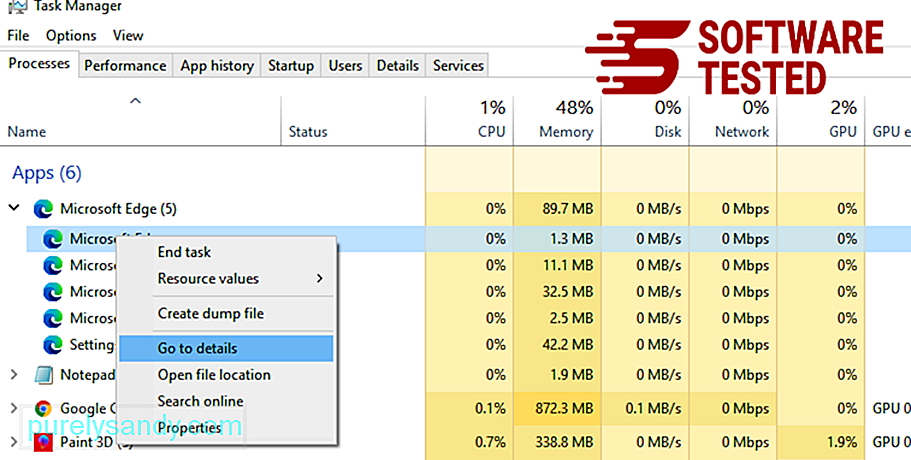
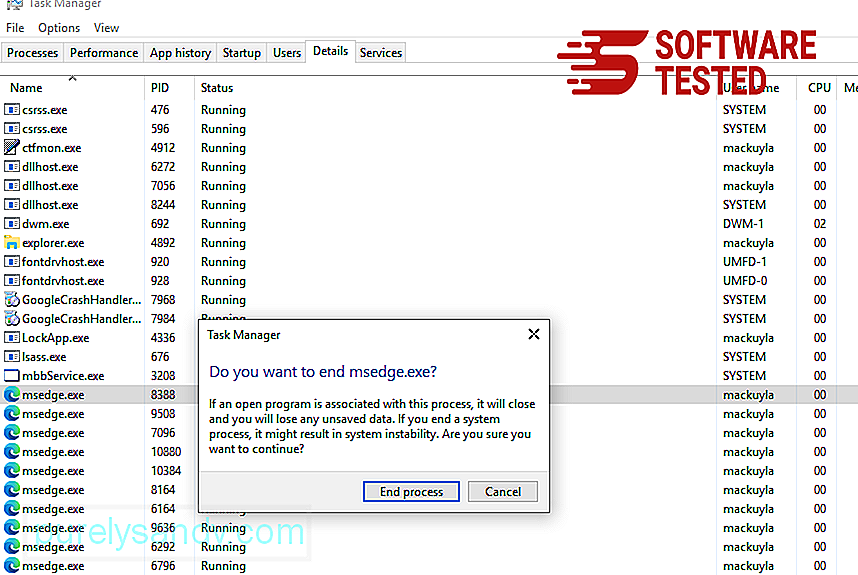
Một cách khác để đặt lại Microsoft Edge bằng cách sử dụng các lệnh. Đây là một phương pháp nâng cao cực kỳ hữu ích nếu ứng dụng Microsoft Edge của bạn liên tục gặp sự cố hoặc hoàn toàn không mở. Đảm bảo sao lưu dữ liệu quan trọng của bạn trước khi sử dụng phương pháp này.
Dưới đây là các bước để thực hiện việc này:
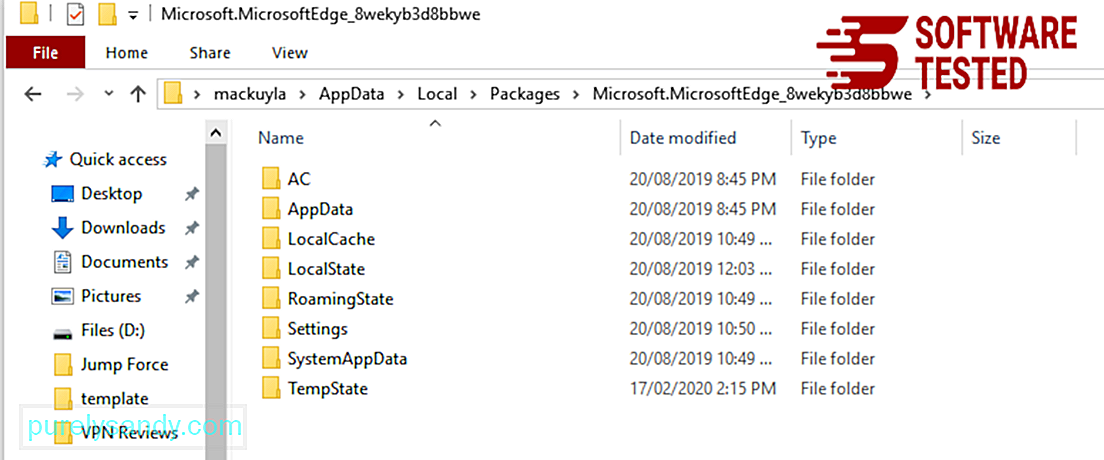
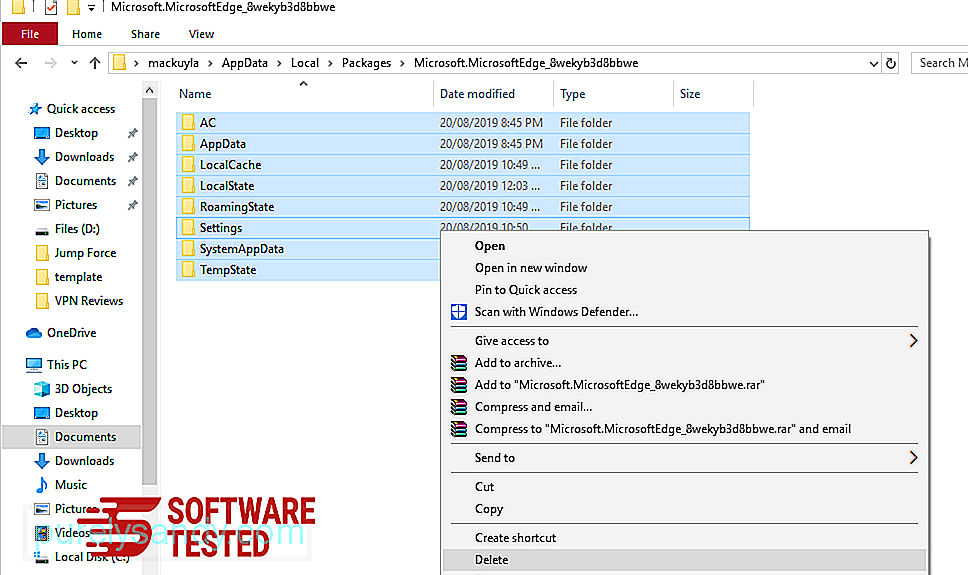
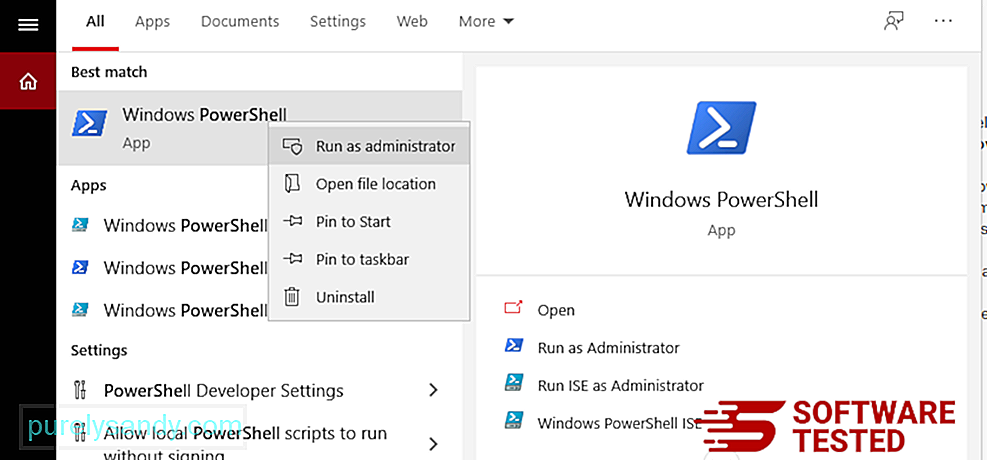
Get-AppXPackage -AllUsers -Tên Microsoft.MicrosoftEdge | Foreach {Add-AppxPackage -DisableDevelopmentMode -Register $ ($ _. InstallLocation) \ AppXManifest.xml -Verbose} 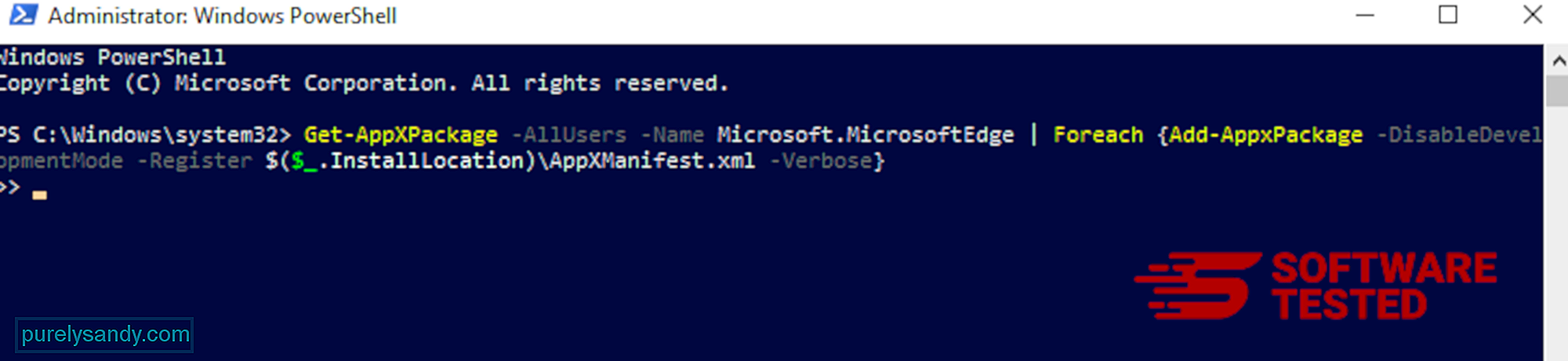
Trình duyệt của máy tính là một trong những mục tiêu chính của phần mềm độc hại - thay đổi cài đặt, thêm tiện ích mở rộng mới và thay đổi công cụ tìm kiếm mặc định. Vì vậy, nếu bạn nghi ngờ Safari của mình bị nhiễm SportStreamSearch, bạn có thể thực hiện các bước sau:
1. Xóa các tiện ích mở rộng đáng ngờ Khởi chạy trình duyệt web Safari và nhấp vào Safari từ trình đơn trên cùng. Nhấp vào Tùy chọn từ trình đơn thả xuống. 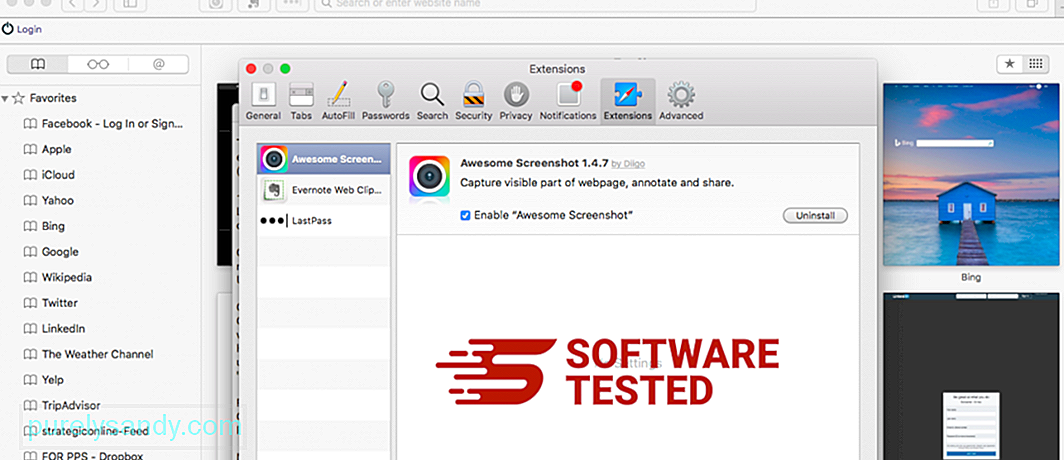
Nhấp vào tab Tiện ích mở rộng ở trên cùng, sau đó xem danh sách các tiện ích mở rộng hiện được cài đặt trên menu bên trái. Tìm SportStreamSearch hoặc các tiện ích mở rộng khác mà bạn không nhớ là đã cài đặt. Nhấp vào nút Gỡ cài đặt để xóa tiện ích mở rộng. Làm điều này cho tất cả các tiện ích mở rộng bị nghi ngờ độc hại của bạn.
2. Hoàn nguyên các thay đổi cho trang chủ của bạnMở Safari, sau đó nhấp vào Safari & gt; Sở thích. Nhấp vào Chung . Kiểm tra trường Trang chủ và xem trường này đã được chỉnh sửa chưa. Nếu trang chủ của bạn đã bị thay đổi bởi SportStreamSearch, hãy xóa URL và nhập trang chủ bạn muốn sử dụng. Đảm bảo bao gồm http: // trước địa chỉ của trang web.
3. Đặt lại Safari12291
Mở ứng dụng Safari và nhấp vào Safari từ trình đơn ở phía trên bên trái của màn hình. Nhấp vào Đặt lại Safari. Một cửa sổ hộp thoại sẽ mở ra, nơi bạn có thể chọn các phần tử bạn muốn đặt lại. Tiếp theo, nhấp vào nút Đặt lại để hoàn tất tác vụ.
Video youtube.: SportStreamSearch
09, 2025

